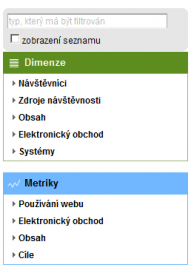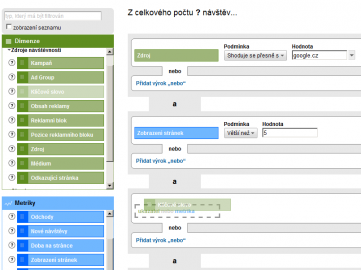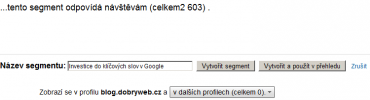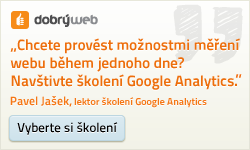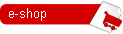

Segmentujte návštěvnost
Segmentací se rozumí rozdělení návštěv podle určitého kritéria.
Segmentaci uživatelů jsme již ukazovali na mnoha příkladech – už víte, jak se podívat na návštěvnost pouze z vyhledávačů a jak porovnávat návštěvy z určitých klíčových slov.
Co ale když chcete znát určitý typ návštěv, který má více specifik? Můžeme například chtít vyhodnotit uživatele, kteří přišli na váš web z placené kampaně, prohlédli si více jak 10 stránek, ale nesplnili žádný z cílů.
V takovém případě využijete v Google Analytics tzv. pokročilou segmentaci, se kterou se nyní seznámíme. Na konci kapitoly budete schopni sami použít a vytvořit vlastní segmenty tak, aby vám pomohly s vyhodnocením situace na vašem webu.
Proč segmentovat
Jak říká Avinash Kaushik, jeden z hlavních propagátorů Google Analytics, nic vám nedokáže tak znepřehlednit pravdu jako průměr. Přesto Google Analytics často prezentuje data právě v průměrech. Je tedy třeba tyto průměry nějak segmentovat, abyste mohli naměřená data lépe interpretovat.
Nenechte se ukolébat čísly jako „Průměrný čas na stránkách je 3 minuty“. Je třeba sledovat, jak se mění průměrný čas v rámci sekcí webu a v rámci různých druhů návštěvníků. Zde tedy přichází na řadu segmenty.
Příklad: Váš informační web, který má primárně za cíl poskytnout návštěvníkům kontakt na vás, má průměrnou dobu strávenou na stránkách 3 minuty. Tuto informaci můžete ale dále segmentovat a dovědět se několik zajímavých věcí.
Jděte do sekce Návštěvníci a podsekce Loajalita návštěvníků, kde je možnost zobrazení Délky návštěv. V rámci statistik Délky návštěvy poté můžete vidět rozdělení do různých časových intervalů.
Myslíte si, že se toto chování liší pro nové a vracející se uživatele? K tomuto porovnání vám pomůže pokročilá segmentace.
Výchozí segmenty
Výchozí segmenty jsou nadefinovány v Google Analytics a obsahují základní možnosti, které odpovídají některým důležitým rubrikám. Na začátku zůstává aktivní segment Všichni návštěvníci, který žádné uživatele nevyřazuje.
Mezi dalšími výchozími segmenty naleznete například:
- Návštěvníci z přirozeného vyhledávání.
- Návštěvnost z odkazujících stránek.
- Návštěvy s konverzemi.
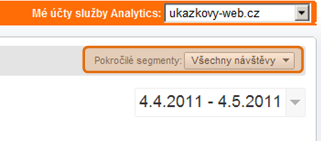
Umístění volby segmentů v pravé horní části nad výběrem data
Tyto segmenty najdete již připravené. Vyzkoušejte si je.
Tip: Zajímavé výsledky můžete získat za pomoci srovnání návštěvníků z placeného a přirozeného vyhledávání. Pokud zvolíte segment Návštěvnost z odkazujících stránek a podíváte se na nejčastější vstupní stránky, uvidíte, co se na vašem webu lidem líbí tak moc, že na to odkazují.
Vlastní segmenty
Vlastní segmenty umožní kombinovat více podmínek najednou.
Příklad: Aby vaše stránky získaly více relevantních návštěvníků, investovali jste peníze do optimalizace pro vyhledávač Google na konkrétních 5 klíčových slov. Nyní byste rádi zpětně zjistili, zda a v jakém rozsahu se investice vyplatila.
K tomu abyste mohli takto vymezenou skupinní návštěvníků oddělit od ostatních, použijete vlastní pokročilou segmentaci a to následujícím způsobem.
Po rozkliknutí segmentace uvidíte možnost Vytvořit nový rozšířený segment.
Nyní se nacházíme v jednoduchém editoru na vytváření segmentů, kde na levé straně máme modře metriky a zeleně dimenze, které můžeme použít pro náš segment.
Když si vyberete metriku nebo dimenzi, co chcete použít, jednoduše ji můžete přetáhnout do vyznačeného pole. Google Analytics vám začne automaticky našeptávat, jaké hodnoty můžete vybrat.
V našem ukázkovém případě vybereme dimenzi Zdroj, který se přesně shoduje s hodnotou google.cz, pomocí logické spojky „a“ (zároveň) přiřadíme metriku Zobrazení stránek s hodnotou vyšší než 5. V poslední řadě přidáme opět pomocí spojky „a“ dané klíčové slovo.
Po nadefinování vlastního segmentu a pojmenování můžeme segment otestovat. Google Analytics nám hned zodpoví, kolik z celkového počtu návštěv ve sledovaném období odpovídá námi zadaným kritériím. Poté stačí segment jen uložit.
Neměli byste přehlédnout možnost sdílet segment s dalšími profily v jenom účtu. Pokud tedy máte více účtů, nemusíte segmenty vytvářet znovu a znovu.
V rámci pokročilých segmentů jde vytvořit skutečně nepřeberné množství uživatelských skupin, které mohou mít pro vaše chápání návštěvníků zásadní význam. Pokročilé segmenty se ukládají společně s daty do Google Analytics, takže při dalším spuštění budete mít opět vaše oblíbené segmenty připraveny.
V další části se budeme zabývat filtry. Filtry jsou neocenitelnou funkcí Google Analytics, a proto je určitě dobré umět s nimi pracovat. Pomohou vám například v tom, abyste do výsledků svého webu nepočítali i své vlastní návštěvy a vaše testovací objednávky.